如何在Galaxy裝置的主螢幕新增應用程式和Widgets
為了提升服務滿意度,誠摯的邀請您在看完本則常見問答後,可以在文章下方給予我們滿意度鼓勵,以期日後提供更優質的服務,謝謝。
-找不到您需要的功能嗎?或是需要專業技術支援!請點擊視窗右下方客服圖像立即啟動 24 小時線上文字客服~
您可以新增喜歡的應用程式和 Widgets 在主螢幕,讓您的裝置主螢幕上看起來井然有序,方便瀏覽和使用。
如何在主螢幕上新增和刪除應用程式
Galaxy 裝置分為「主螢幕」和「應用程式螢幕」,安裝的所有應用程式都會顯示在「應用程式螢幕」。
除了預設的應用程式顯示於主螢幕上,您也可以依照個人喜好以新增應用程式至主螢幕。
您可以在主螢幕上用手指向上滑動,就可以前往「應用程式螢幕」。
若要將應用程式新增至主螢幕,您可以參考以下步驟:
請留意:如果您將「應用程式」隱藏,該「應用程式」就不會顯示於應用程式螢幕上。(路徑:設定> 主螢幕 > 隱藏應用程式)
如何在主螢幕上新增和刪除 Widgets
Widget 是應用程式的延伸工具,每個 Widget 的尺寸也會有所不同,您可以在任何主螢幕上新增並快速查看相關資訊。
您可以透過鎖定主螢幕功能以防止不小心刪除和移動主螢幕上的應用程式和 Widget。
步驟 1. 前往【主螢幕設定】。
步驟 2. 開啟【鎖定主螢幕版面配置】功能。
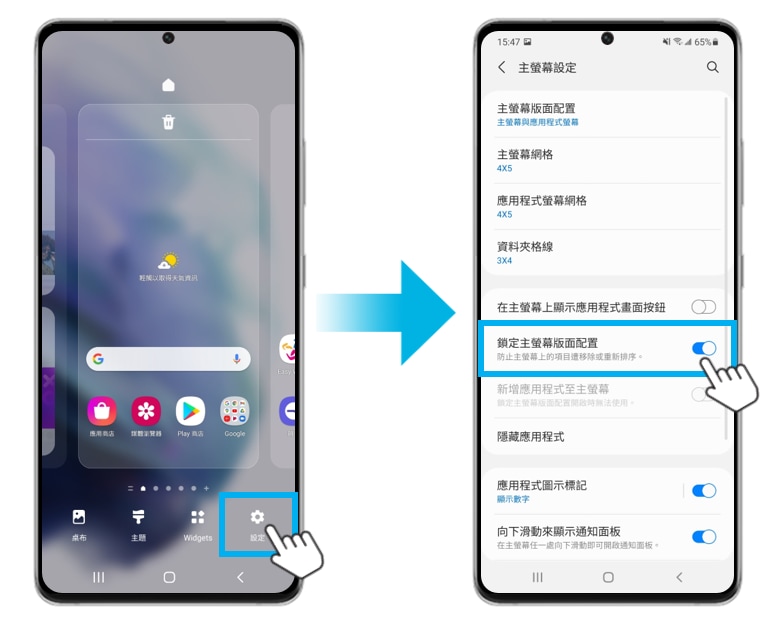
提醒:提供另一個路徑:設定 > 主螢幕 > 鎖定主螢幕版面配置。
若您在使用 Samsung 手機、平板或穿戴式裝置時,在產品操作上有任何的需要,
可以透過 Samsung Members,直接與我們聯繫或提問您的問題。
若有任何需要協助之處,您可以諮詢 24小時線上文字客服 / 客服信箱,我們的專業團隊將隨時為您提供服務。
謝謝您的意見與回饋
請回答所有問題。





















